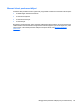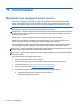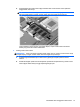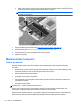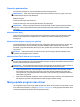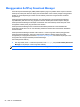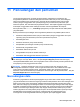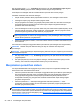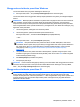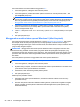User Guide - Windows 8
Untuk memulihkan citra awal harddisk menggunakan f11:
1. Jika memungkinkan, cadangkan semua berkas pribadi.
2. Jika memungkinkan, periksa keberadaan partisi Pemulihan HP. Dari layar Mulai, ketik c, lalu
pilih Computer (Komputer).
CATATAN: Jika partisi Pemulihan HP tidak ditampilkan, Anda harus memulihkan sistem
operasi dan program lainnya menggunakan media sistem operasi Windows 8 dan media Driver
Recovery (Pemulihan Driver) (keduanya dibeli terpisah). Untuk informasi selengkapnya, lihat
Menggunakan media sistem operasi Windows 8 (dibeli terpisah) pada hal. 98.
3. Jika partisi Pemulihan HP ditampilkan, nyalakan ulang komputer, kemudian tekan esc saat
pesan “Press the ESC key for Startup Menu” (Tekan tombol ESC untuk Menu Penyalaan)
muncul di bagian bawah layar.
4. Tekan f11 saat pesan “Press <F11> for recovery” (Tekan <F11> untuk pemulihan) muncul pada
layar.
5. Ikuti petunjuk pada layar.
Menggunakan media sistem operasi Windows 8 (dibeli terpisah)
Untuk memesan DVD sistem operasi Windows 8, kunjungi http://www.hp.com/support, pilih negara
atau wilayah Anda dan ikuti petunjuk pada layar. Anda juga dapat memesan DVD ini dengan
menghubungi bagian dukungan. Untuk informasi kontak, lihat buklet Nomor Telepon di Seluruh Dunia
yang tercakup dengan komputer.
PERHATIAN: Menggunakan DVD sistem operasi Windows 8 akan menghapus seluruh isi dan
memformat ulang harddisk. Semua berkas yang telah dibuat dan perangkat lunak apapun yang
terinstal di komputer akan terhapus secara permanen. Jika pemformatan ulang telah selesai, proses
pemulihan akan membantu Anda mengembalikan sistem operasi beserta driver, perangkat lunak,
dan utilitas.
Untuk menjalankan pemulihan menggunakan DVD sistem operasi Windows 8:
CATATAN: Proses ini akan berlangsung beberapa menit.
1. Jika memungkinkan, cadangkan semua berkas pribadi.
2. Nyalakan ulang komputer, kemudian masukkan DVD sistem operasi Windows 8 ke dalam drive
optik sebelum sistem operasi Windows termuatkan.
3. Saat diminta, tekan sembarang tombol pada keyboard.
4. Ikuti petunjuk pada layar.
Setelah proses perbaikan selesai:
1. Keluarkan DVD sistem operasi Windows 8, kemudian masukkan cakram Driver Recovery
(Pemulihan Driver).
2. Gunakan dulu pilihan Install the Hardware Enabling Drivers (Instal Driver Pengaktif Perangkat
Keras), kemudian gunakan pilihan Install Recommended Applications (Instal Aplikasi yang
Direkomendasikan).
98 Bab 11 Pencadangan dan pemulihan